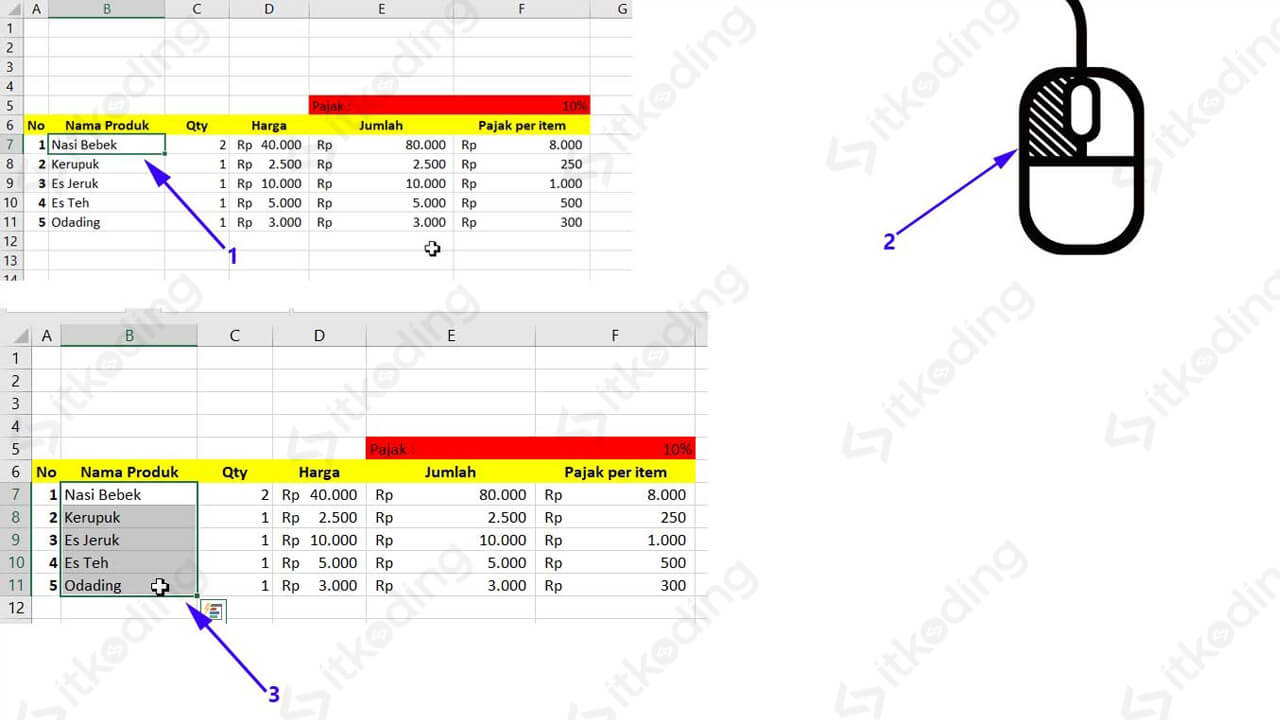Microsoft Excel adalah salah satu aplikasi pengolah angka yang paling populer digunakan oleh banyak orang di seluruh dunia. Dalam aplikasi ini, terdapat banyak fitur yang bisa digunakan untuk mempermudah pekerjaan Anda, salah satunya adalah membuat range atau rentang. Range sendiri adalah kemampuan Excel untuk memilih satu atau beberapa sel di dalam sebuah sheet. Pada artikel ini, kami akan membahas cara membuat range di Excel dan bagaimana cara memanfaatkannya.
Cara Membuat Range di Excel
Ada beberapa cara yang bisa dilakukan untuk membuat range di Excel, di antaranya:
1. Membuat Range Menggunakan Keyboard
Cara paling umum untuk membuat range adalah dengan menggunakan keyboard. Caranya adalah sebagai berikut:
- Pastikan sheet yang ingin digunakan sudah terbuka.
- Klik pada sel yang akan dijadikan range.
- Tekan tombol Shift pada keyboard dan tahan.
- Klik pada sel terakhir yang ingin dijadikan range.
- Setelah itu, semua sel di antara sel pertama dan sel terakhir akan terpilih.
2. Membuat Range Menggunakan Mouse
Selain dengan keyboard, range juga bisa dibuat dengan menggunakan mouse. Caranya adalah sebagai berikut:
- Pastikan sheet yang ingin digunakan sudah terbuka.
- Klik pada sel yang akan dijadikan range.
- Tahan tombol kiri mouse dan seret ke sel terakhir yang ingin dijadikan range.
- Setelah itu, semua sel di antara sel pertama dan sel terakhir akan terpilih.
3. Membuat Range Menggunakan Nama
Selain menggunakan keyboard dan mouse, range juga bisa dilakukan dengan menggunakan nama. Berikut ini adalah langkah-langkahnya:
- Isikan data pada tabel atau sheet yang ingin dijadikan range.
- Pilih range data.
- Klik pada nama sheet di bagian bawah layar Excel.
- Ketikkan nama baru pada daftar named range.
- Klik OK.
- Untuk mengakses named range, klik pada nama sheet yang baru saja dibuat.
Bagaimana Memanfaatkan Range di Excel?
Range bisa dimanfaatkan untuk berbagai keperluan, di antaranya:
1. Menggunakan Fungsi
Salah satu manfaat range adalah untuk menggunakan fungsi. Dalam Excel, terdapat banyak jenis fungsi yang bisa digunakan untuk memproses data, seperti SUM, AVERAGE, dan COUNT. Fungsi-fungsi ini bisa diterapkan pada range data yang telah dipilih.
Contohnya, jika kita ingin mengetahui rata-rata dari data pada rentang A1:C6, kita bisa menggunakan fungsi AVERAGE dengan mencantumkan range tersebut sebagai argumen, seperti ini:
=AVERAGE(A1:C6)
2. Menggunakan Grafik
Range juga bisa dimanfaatkan untuk membuat grafik. Dalam Excel, grafik digunakan untuk memvisualisasikan data dalam bentuk visual yang lebih mudah dipahami. Untuk membuat grafik, kita perlu memilih range data yang ingin dijadikan dasar grafik. Setelah itu, pilih jenis grafik yang diinginkan (seperti line chart, pie chart, atau bar chart) dan atur pengaturan grafik sesuai kebutuhan.
FAQ
1. Apakah Range Harus Berurutan?
Tidak, range tidak harus berurutan. Kita bisa memilih satu atau beberapa sel acak sebagai range.
2. Apa Beda Range dan Cell?
Cell adalah sebuah sel tunggal di dalam sebuah sheet Excel, sementara range adalah beberapa sel yang dipilih dalam sheet tersebut. Sebagai contoh, A1 adalah sebuah cell, sedangkan A1:C6 adalah sebuah range.